QT 设置 widget 背景图片
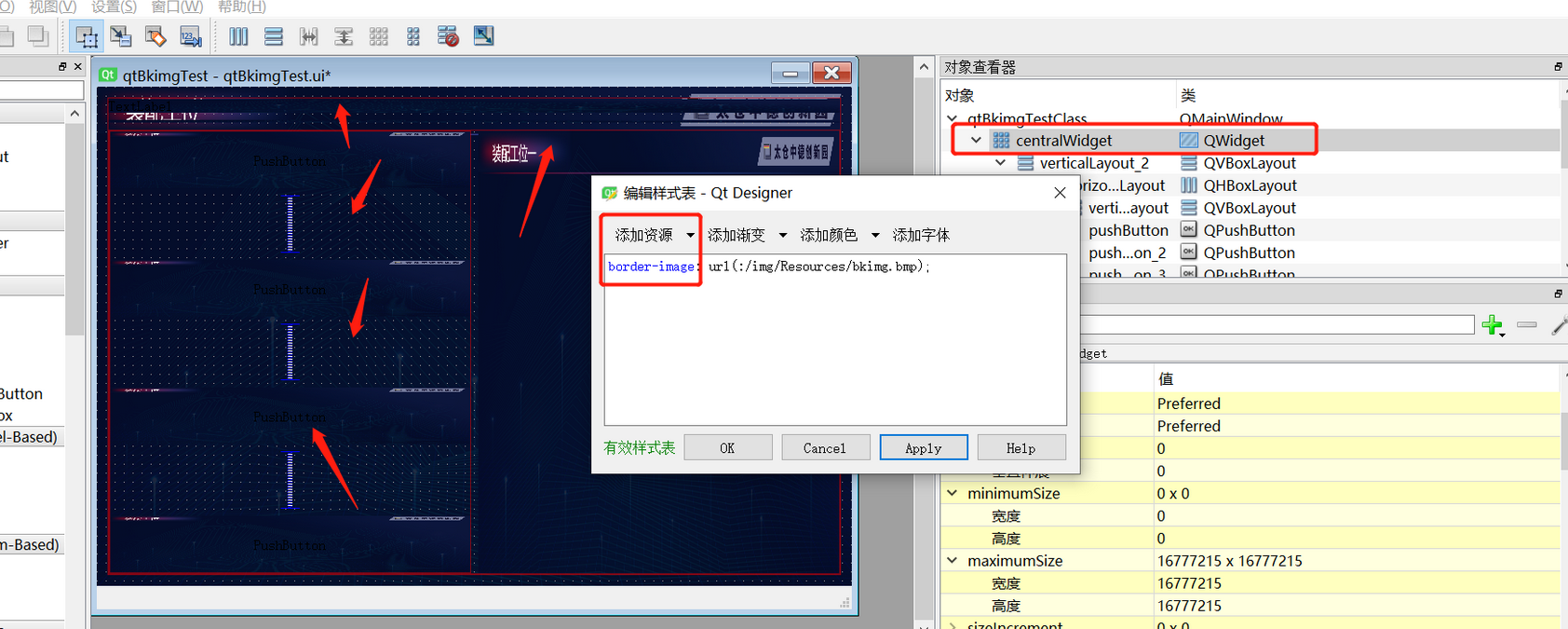
首先说方法,在给 widget 或者 frame 或者其他任何类型的控件添加背景图时,在样式表中加入如下代码,指定某个控件,设置其背景。
如果单纯改变样式表,没有指定控件的话,内部的其他控件背景也会改变。
特别提醒:类名 # 控件名,其中控件名要准确,假如你把 widget 的名字改成了其他,那么这里的控件名要一致。
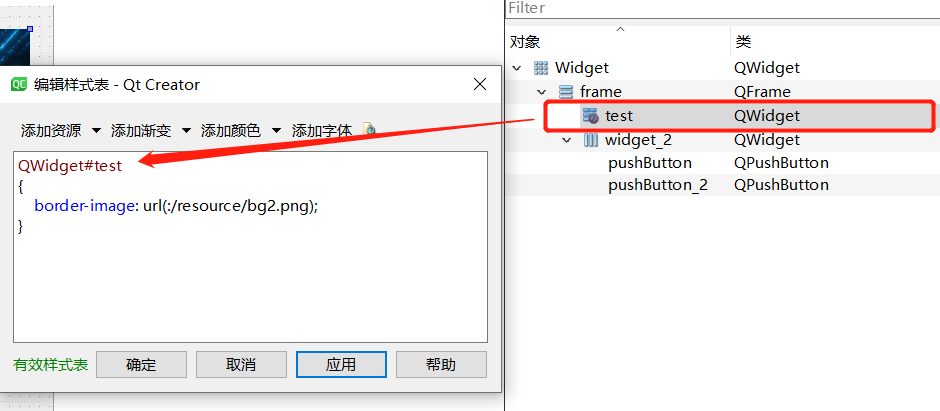
错误示范:
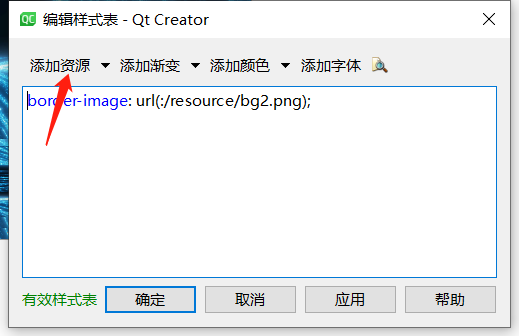
如图:效果非常杂乱。
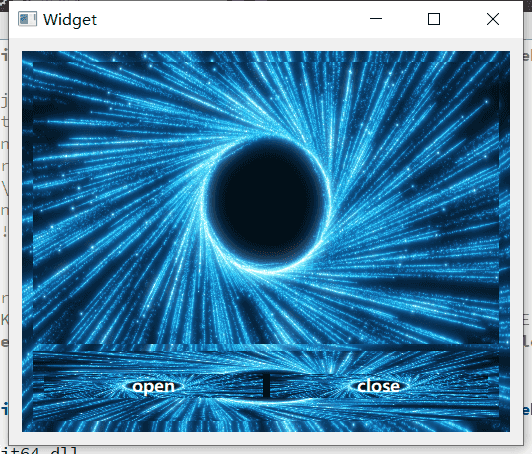
正确示范:
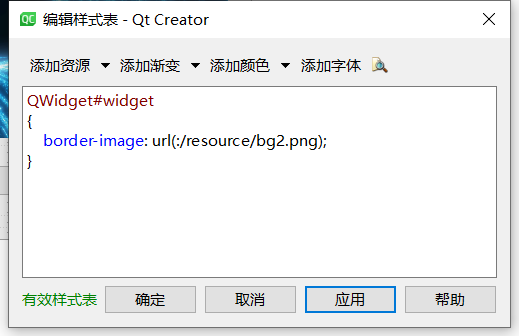
效果:只有指定的 widget 背景改变,widget 内部控件背景不变
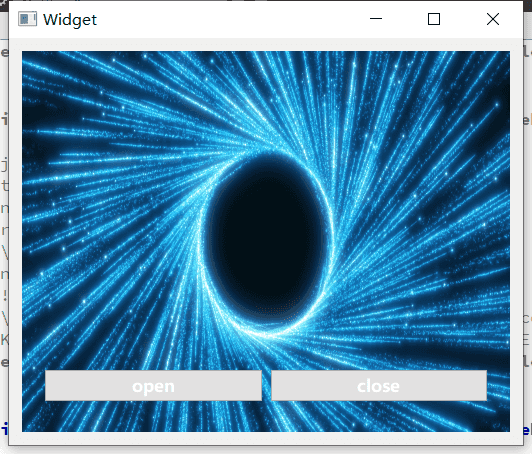
我们知道 Qt 中所有界面类的祖先是 QWidget,因此学会给 QWidget 设置图片是必须掌握的技能之一。但是编程是没有标准答案的,达到同一效果可以有许多不同的方法。那么给窗口设置背景图片又有多少种方法呢?接下来通过写个测试例子看看。
首先使用 QtCreator 新建一个基于 QWidget 的工程,然后给工程添加一个资源文件,接着在资源文件中添加一张图片 bg.jpg。
1.使用调色板 QPalette 来设置图片。

首先获得 Widget 的调色板,然后设置设置调色板背景(setBrush),最后将调色板设置到 Widget 中。
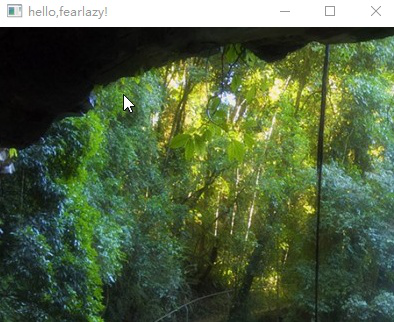
由于图片太大导致整个窗口显示不下。
2.在 paintEvent 事件中绘制图片。
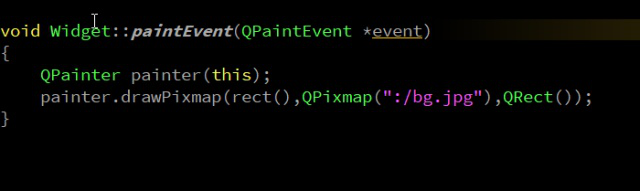
drawPixmap 在 Widget 的整个矩形区域绘制背景图片,第三个参数为要绘制的图片区域,传入空的矩形表示整个图片区域。
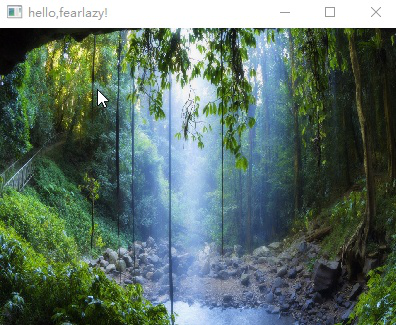
通过这种方式可以将图片平铺到窗口上,缺点就是要使用 paintEvent 事件需要新建一个类,不适合子窗口。
3. 使用样式表(setStyleSheet).
使用样式表可以很方便设置界面,而且非常高效,还能让界面和逻辑分离。真的是 Qt 里非常好用的一个东西,设置背景图片的语句也很简单。
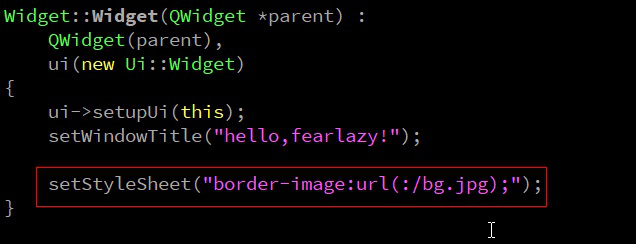
一句话就搞定了,这里使用 border-image 属性可以让图片平铺到窗口,效果与第二点一样。不过在本例中由于 Widget 是顶层窗口,所以直接设置样式表也不会显示。所以样式表比较适合子窗口来使用。
4.使用间接的方式来设置背景,比如说在窗口上覆盖一个 QLabel,这个 label 始终与窗口一样大。然后在 label 中设置图片,视觉效果上和直接给窗口设置背景图片一样。
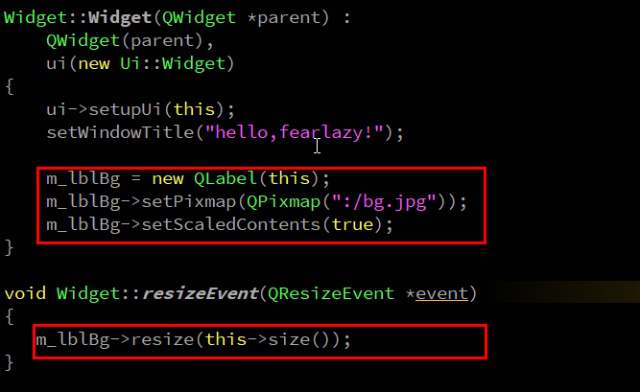
创建一个 label 作为 Widget 的子窗口,然后设置图片。通过在 Widget 的 resizeEvent 事件中设置 label 的大小与 Widget 一致。这里需要注意调用 QLabel 的 setScaledContents(true),否则效果和第一种一样。由于 QLabel 可以用来显示动图因此使用这种方式可以实现窗口的动态背景图片。
版权声明: 本文为 InfoQ 作者【向阳逐梦】的原创文章。
原文链接:【http://xie.infoq.cn/article/2aead949dec6daf299e78f710】。文章转载请联系作者。











评论